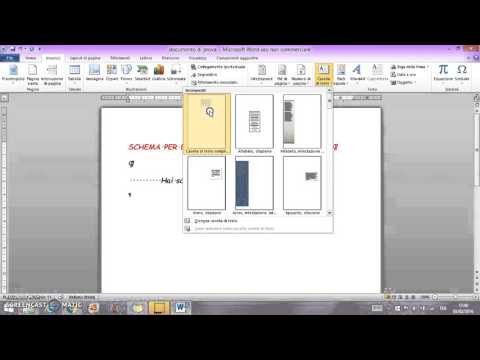
Contenuto

In Microsoft Office Word è possibile creare molti tipi di documenti di testo, nonché aggiungere elementi grafici per creare poster e stampe. Quando aggiungi una casella di testo a un documento, potresti voler proteggere il suo contenuto dall'eliminazione o dalla modifica se altre persone hanno accesso al documento. Per bloccare la casella di testo, è necessario prima formattare il testo e bloccare la posizione della casella nel punto desiderato utilizzando l'opzione "Fissa l'ancora".
Passo 1
Apri il documento di Microsoft Word che contiene le caselle di testo che desideri bloccare. Fare clic con il tasto destro sulla casella e quindi fare clic sull'opzione "Formato casella di testo".
Passo 2
Fare clic sulla scheda "Layout" e quindi sul pulsante "Avanzate". Selezionare l'opzione "Allineamento" nell'intestazione "Verticale" e quindi selezionare l'opzione "In basso" dal menu.
Passaggio 3
Seleziona l'opzione "Margine" dal menu accanto al campo "Correlato a". Deseleziona l'opzione "Sposta oggetto con testo" in modo che non sia selezionata.
Passaggio 4
Controlla l'opzione "Correggi ancoraggio" in modo che sia selezionata. Fare clic sul pulsante "OK".
Passaggio 5
Sposta il cursore sulla casella di testo. Fare clic sull'opzione "Inserisci" nella scheda Strumenti e quindi fare clic sull'opzione "Interruzione" se si utilizza Word 2003. Fare clic sulla scheda "Layout di pagina" e fare clic sull'icona "Interruzioni" se si utilizza Word 2007 .
Passaggio 6
Seleziona l'opzione "Interruzione continua". Fare clic sull'icona "Strumenti", quindi sull'opzione "Proteggi documento" per Word 2003. Fare clic sulla scheda "Rivedi" e quindi fare clic sull'icona "Proteggi documento" in Word 2007.
Passaggio 7
Fare clic sull'opzione "Seleziona sezioni" e quindi selezionare la sezione del documento in cui si trova la casella di testo. Fare clic sull'opzione "OK" e quindi fare clic sul pulsante "Sì, applica protezione".